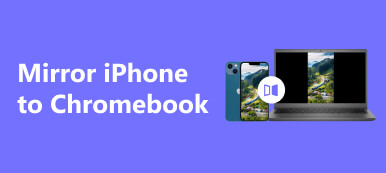Nykyään auto on enemmän kuin ajoneuvo; se voi olla myös viihdettä. Kun ajat autoa, voit peilata Android- tai iPhone-puhelimesi auton näyttöön nauttiaksesi musiikista tai videoista. Jos et halua häiritä ajamista, voit käyttää myös puhelimesi Navia, joka on tutumpi. Voit käyttää Android Auto näytön peilaamiseen jos omistat Androidin. Jos käytät iPhonea, CarPlay on hyvä valinta. Jatka tämän artikkelin lukemista löytääksesi sopivat menetelmät Android-/iPhone-näytön peilaamiseksi auton näyttöön.
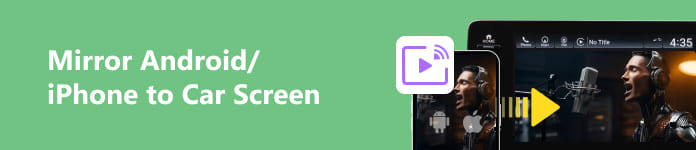
- Osa 1: Androidin/iPhonen peilauksen edellytykset auton näyttöön
- Osa 2: Kuinka peilata Android/iPhone auton näyttöön
- Bonus: Helpoin tapa peilata Android/iPhone tietokoneeseen
- Osa 3: Usein kysytyt kysymykset Androidin/iPhonen peilauksesta auton näyttöön
Osa 1: Androidin/iPhonen peilauksen edellytykset auton näyttöön
Sinun on omistettava joitain kohteita, jotta voit peilata näytön Androidista/iPhonesta auton näytölle. Auton lisäksi tarvitaan myös peilaussovellus.
Näytön peilaussovellus
Sinun ei tarvitse ladata kolmannen osapuolen sovellusta. Androidilla on Android Auto, ja iPhonella on CarPlay. Ne ovat kaikki sisäänrakennettuja peilaussovelluksia autoon, ellei puhelimesi ole liian vanhentuneessa järjestelmässä. Peilaussovelluksen ja auton näytön avulla Android/iPhone on helppo peilata auton näyttöön.
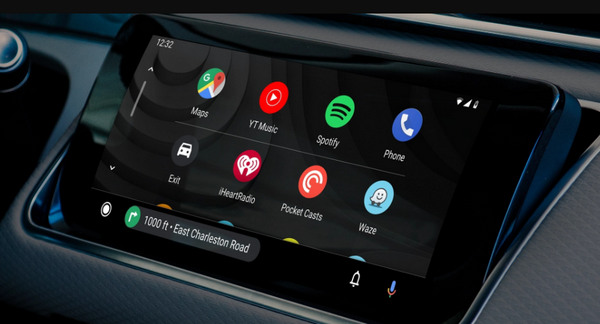
Auton näyttö
Et tietenkään voi peilata puhelintasi, kun autossasi ei ole auton näyttöä. Mutta tämä ei ehkä ole iso juttu, koska monissa uusissa autoissa on auton näyttö hinnasta riippumatta.
Tärkeintä on varmistaa, että auto kuuluu sinulle tai perheellesi, sillä kun peilaat Android/iPhone-näytön auton näyttöön, yksityiset tiedot voivat siirtyä auton ja puhelimen välillä.

Osa 2: Kuinka peilata Android/iPhone auton näyttöön
Tässä artikkelissa kerrotaan, kuinka Android- ja iPhone-näyttö peilataan auton näyttöön. Mitä puhelinta käytätkin, saat menetelmän.
Android Auto -näyttöpeili
Vaihe 1 Hae auton näytön alta porttia, jossa on näytön peilaussymboli. Se voi olla tavallinen USB- tai USB-C-portti ja liitä sitten Android-puhelimesi tähän porttiin. Jos sinulla ei ole sopivaa USB-kaapelia, voit käyttää myös USB–USB-C-sovitinta
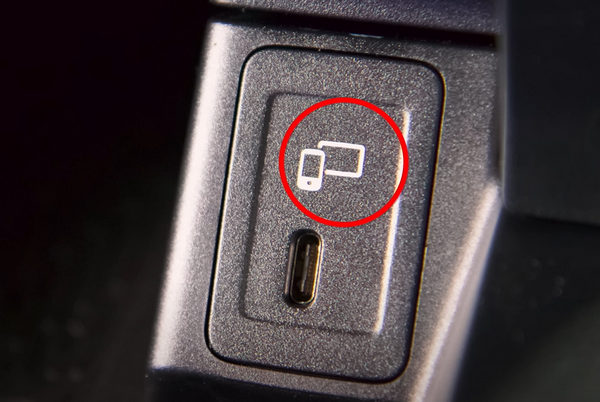
Vaihe 2 Jos käytät ensimmäistä kertaa Android Autoa näytön peiliin, Android Auto lähettää tietosuojalausunnon auton näytölle. Napauta Hyväksy ja aloita painiketta.
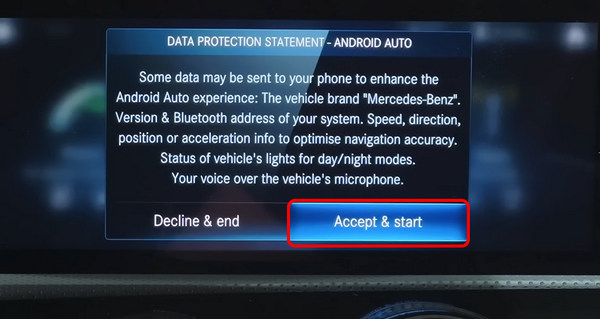
Vaihe 3 Android Auto synkronoi myös puhelimesi yhteystiedot; napauta jatkaa hyväksyäksesi tämän kyselyn tai Poistu asetuksista lopettaaksesi Android Auto -näytön peilaus.
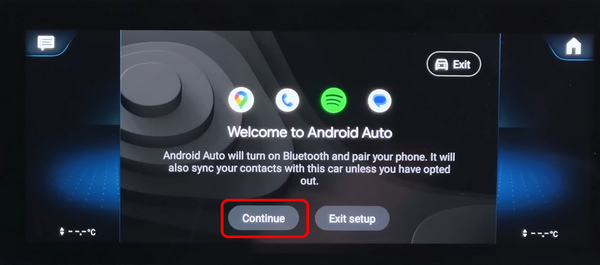
Vaihe 4 Olet onnistunut peilaamaan Androidin auton näytölle. Voit myös napauttaa auton näyttöä ohjataksesi sitä, ei vain puhelimessasi. Joitakin kolmannen osapuolen sovelluksia on myös saatavilla.
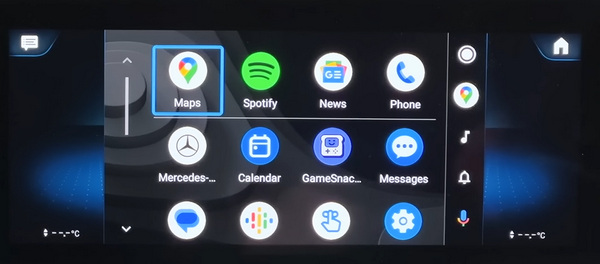
Kuinka peilata iPhone auton näyttöön [CarPlay]
Toisin kuin iPhonen peilaus televisioon, auton näytössä on pieni näyttö, joka näyttää pääasiallisesti navigaattorin kuljettajalle. Siksi CarPlay iPhonessa on sama kuin Android Auto.
Vaihe 1 Kokeile langatonta näytön peilaamista iPhonesta auton näyttöön. Mene
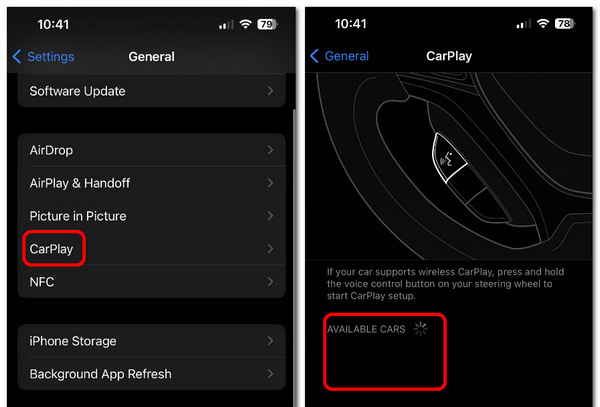
Vaihe 2 Auton näyttö kehottaa sinua vahvistamaan iPhonesi salasanalla. Napauta Kyllä-painiketta, jos se on oikein.
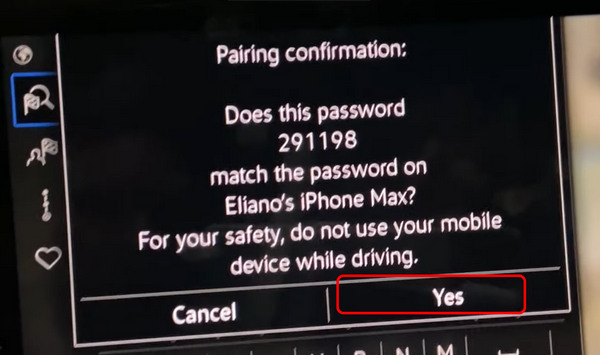
Vaihe 3 Olet onnistunut peilaamaan iPhonesi näytön auton näyttöön. Voit käyttää joitain tuttuja sovelluksia. Mutta turvallisuuden vuoksi ei ole suositeltavaa toistaa auton näyttöä ajon aikana.
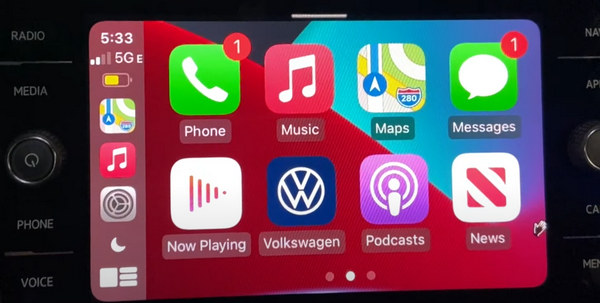
Bonus: Helpoin tapa peilata Android/iPhone tietokoneeseen
Androidin/iPhonen näytön peilaus auton näyttöön ei ole vaikeaa. Mutta miten voit peilata puhelimesi tietokoneeseen? Voit nopeasti päätellä, että peilisovellus on tarpeen Apeaksoft puhelimen peili on peilisovellus. Se voi peilata kaiken puhelimen näytöstä tietokoneeseen alkuperäisellä videolaadulla. Voit jopa skaalata resoluution 4K: ksi.

4,000,000 + Lataukset
Tukee langatonta ja USB-yhteyttä puhelimen peilaamiseen tietokoneeseen.
Säädä kuvasuhde automaattisesti puhelimen toimintojesi perusteella.
Tarjoa tallennustyökaluja opetusvideon luomiseksi peilatulla näytöllä.
Suurenna peilattua ikkunaa nähdäksesi puhelimen näytön koko työpöydällä.
Vaihe 1 Lataa Apeaksoft puhelimen peili ja käynnistä se. Voit napsauttaa Langaton peili tai USB Mirror -painikkeita peilataksesi Android/iPhone tietokoneeseen.
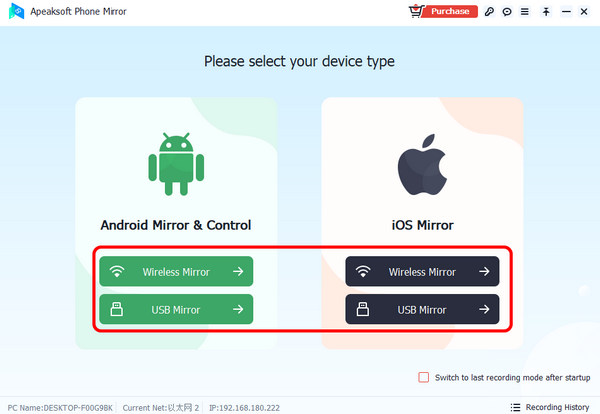
Vaihe 2 Langaton peilaus Android vaatii FoneLab peili Android-puhelimellasi. Jos käytät iPhonea, käytä sisäänrakennettua näytön peilaussovellusta ja napauta Apeaksoft puhelimen peili painiketta.
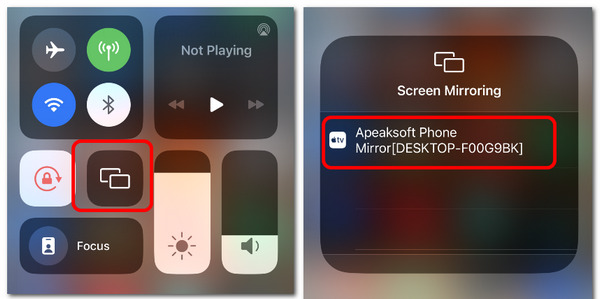
Vaihe 3 USB-peilimenetelmä vaatii vain pienen peiliohjaimen asennuksen tietokoneellesi. Se peilaa puhelimesi välittömästi tietokoneeseen, kuten Android Auto -näytön peilaus.
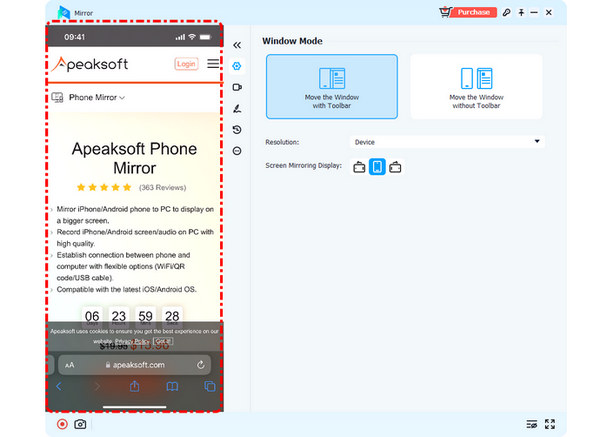
Osa 3: Usein kysytyt kysymykset Androidin/iPhonen peilauksesta auton näyttöön
Miksi en pysty peilaamaan iPhonea auton näyttöön CarPlayn kautta?
Jos olet ottanut Bluetoothin käyttöön, kyseessä on todennäköisesti ohjelmistoongelma. Se menee samoin kuin iPhonen näytön peilaus ei toimi kohti televisiota. Kun ominaisuus, Bluetooth ja verkko ovat päällä, kyseessä voi olla vain ohjelmistoongelmia.
Voinko käyttää auton näyttöä, kun käytän Android Auto -näytön peilausta?
Kyllä sinä voit. Android Auto on enemmän kuin näytön peilaus. Se siirtää näytön ja ominaisuudet autosi näytölle. Siksi monet ominaisuudet voidaan toteuttaa auton näytöllä sormella./p>
Edellyttääkö Android Auton näytön peilaus Wi-Fi-yhteyttä?
Ei, ei. Loppujen lopuksi, kun ajat ulkona, Wi-Fi-yhteys ei todennäköisesti ole käytettävissä. Se vaatii kuitenkin Bluetoothin peilaamaan puhelimesi Android Auton kanssa langattomasti.
Yhteenveto
Tämä artikkeli kertoo sinulle kuinka peilata Android auton näyttöön Android Auton kanssa ja kuinka peilata iPhone auton näyttöön CarPlayn avulla. Se on melko helppoa tehdä puhelimella ja autolla. Älä myöskään unohda, että olet myös oppinut peilaamaan puhelimesi tietokoneeseen parhaalla peilausohjelmalla - Aeapksoft puhelimen peili. Toivon sinulle kaikkea hyvää elämässäsi ja työssäsi!



 iPhone Data Recovery
iPhone Data Recovery iOS-järjestelmän palauttaminen
iOS-järjestelmän palauttaminen iOS-tietojen varmuuskopiointi ja palautus
iOS-tietojen varmuuskopiointi ja palautus iOS-näytön tallennin
iOS-näytön tallennin MobieTrans
MobieTrans iPhone Transfer
iPhone Transfer iPhone Eraser
iPhone Eraser WhatsApp-siirto
WhatsApp-siirto iOS-lukituksen poistaja
iOS-lukituksen poistaja Ilmainen HEIC-muunnin
Ilmainen HEIC-muunnin iPhonen sijainnin vaihtaja
iPhonen sijainnin vaihtaja Android Data Recovery
Android Data Recovery Rikkoutunut Android Data Extraction
Rikkoutunut Android Data Extraction Android Data Backup & Restore
Android Data Backup & Restore Puhelimen siirto
Puhelimen siirto Data Recovery
Data Recovery Blu-ray-soitin
Blu-ray-soitin Mac Cleaner
Mac Cleaner DVD Creator
DVD Creator PDF Converter Ultimate
PDF Converter Ultimate Windowsin salasanan palautus
Windowsin salasanan palautus Puhelimen peili
Puhelimen peili Video Converter Ultimate
Video Converter Ultimate video Editor
video Editor Screen Recorder
Screen Recorder PPT to Video Converter
PPT to Video Converter Diaesityksen tekijä
Diaesityksen tekijä Vapaa Video Converter
Vapaa Video Converter Vapaa näytön tallennin
Vapaa näytön tallennin Ilmainen HEIC-muunnin
Ilmainen HEIC-muunnin Ilmainen videokompressori
Ilmainen videokompressori Ilmainen PDF-kompressori
Ilmainen PDF-kompressori Ilmainen äänimuunnin
Ilmainen äänimuunnin Ilmainen äänitys
Ilmainen äänitys Vapaa Video Joiner
Vapaa Video Joiner Ilmainen kuvan kompressori
Ilmainen kuvan kompressori Ilmainen taustapyyhekumi
Ilmainen taustapyyhekumi Ilmainen kuvan parannin
Ilmainen kuvan parannin Ilmainen vesileiman poistaja
Ilmainen vesileiman poistaja iPhone-näytön lukitus
iPhone-näytön lukitus Pulmapeli Cube
Pulmapeli Cube